Win11无法打开ie怎么办?Win11无法打开ie浏览器解决方法
[windows11] Win11无法打开ie怎么办?Win11无法打开ie浏览器解决方法这篇文章主要介绍了Win11无法打开ie怎么办?Win11无法打开ie浏览器解决方法的相关资料,需要的朋友可以参考下本文详细内容。... 22-03-23
在微软win11系统中,是自带有ie浏览器的,但是最近有用户想要打开win11系统中自带的ie浏览器时却总是打不开了,那么win11无法打开ie怎么办呢?今天小编就来告诉大家win11无法打开ie浏览器解决方法。
win11无法打开ie浏览器解决方法
1、首先右键开始菜单,选择“命令提示符(管理员)”打开。
2、打开之后,直接输入“netsh winsock reset”,回车确定。
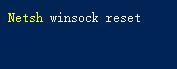
3、确定之后再输入“netsh advfirewall reset”,回车确定。
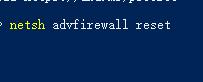
4、完成之后关闭命令框,重启系统就可以了。

以上就是win11无法打开ie怎么办?win11无法打开ie浏览器解决方法的详细内容,更多关于win11无法打开ie浏览器的资料请关注代码网其它相关文章!
相关文章:
-
[windows11] win11flash插件异常怎么办?win11flash运行异常问题修复失败解决方法这篇文章主要介绍了win11flash插件异常怎么办?win11flas…
-
-
-
[windows11] 怎么修复Win11开启Windows终端错误提示"找不到文件wt.wxw"怎么修复Win11开启Windows终端提示“找不到文件wt.…
-
[windows11] Win11系统错误提示"你的账户已被停用,请向系统管理员咨询"怎么办Win11系统显示"你的账户已被停用,请向系统管理员咨询&…
-
[windows11] windows11dev怎么升级测试版?Windows11推送dev升级详细教程这篇文章主要介绍了windows11dev怎么升级测试版?Windows11…
版权声明:本文内容由互联网用户贡献,该文观点仅代表作者本人。本站仅提供信息存储服务,不拥有所有权,不承担相关法律责任。
如发现本站有涉嫌抄袭侵权/违法违规的内容, 请发送邮件至 2386932994@qq.com 举报,一经查实将立刻删除。
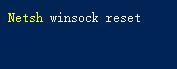
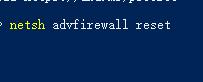


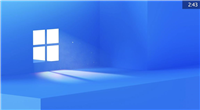
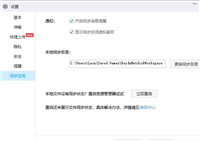
发表评论